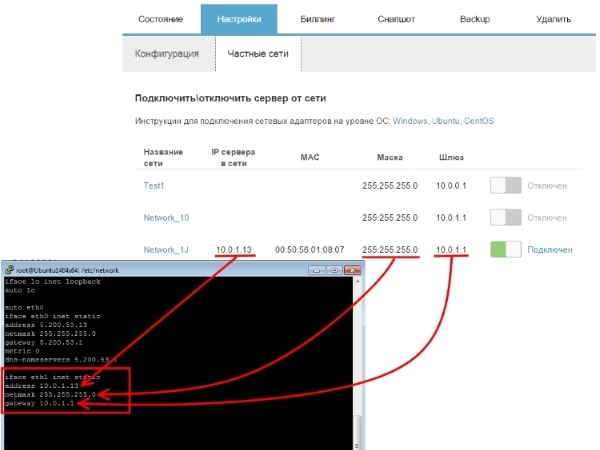После подключения сервера к частной сети в панели управления на него будет добавлен дополнительный виртуальной сетевой адаптер. Для того, чтобы подключенный интерфейс начал корректно работать, его необходимо настроить.
Подключитесь к виртуальному серверу с правами суперпользователя и выполните команду:
ifconfig -a
В результате отобразится список подключенных интерфейсов:
В настройках сети найдите поле MAC со значением параметра HWaddr из вывода списка сетевых интерфейсов. Запоминаем название интерфейса, в данном случае это ens192.

Важно: до настройки адаптера в операционной системе обратите внимание на то, активирована ли в панели управления опция DHCP для вашей сети. Это можно посмотреть в параметрах сети.
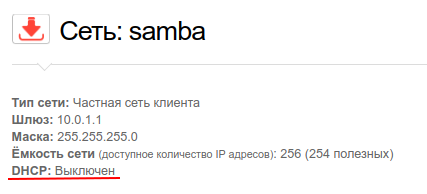
Для изменения настроек сетевого интерфейса откройте файл /etc/network/interfaces:
nano /etc/network/interfaces
DHCP активирована
Если при создании частной сети вы активировали опцию DHCP, то в настройках сетевого адаптера Ubuntu/Debian укажите параметр автоматического получения сетевых настроек:
DHCP отключена
Если функция DHCP отключена, то укажите параметры интерфейса вручную, как показано в примере ниже, локальный адрес маску подсети можно найти в настройках сети в панели управления:
После сохранения изменений и выхода из текстового редактора, необходимо перезапустить сетевую службу, где ens192 - это имя адаптера, которое вы запомнили:
ifdown ens192 && ifup ens192
Для проверки корректности настроек сетевого адаптера выполните команду ping на адрес шлюза, указанный в панели управления, например:
ping 10.0.1.1